更新された4月2024:エラーメッセージの表示を停止し、最適化ツールを使用してシステムの速度を低下させます。 今すぐ入手 このリンク
- ダウンロードしてインストール こちらの修理ツール。
- コンピュータをスキャンしてみましょう。
- その後、ツールは あなたのコンピューターを修理する.
Stardew Valleyは、SickheadGamesのEricBaroneによって開発され、505GamesのEricBaroneによって公開されたロールプレイングシミュレーションゲームです。 このゲームは元々2016年にリリースされ、Microsoft Windows、Nintendo Switch、MacOS、Linux、Xbox One、PlayStation 4、PlayStation Vita、Android、iOSのプラットフォームで利用できます。 いくつか StardewValleyのPCプレーヤー マルチプレイヤーゲームに参加しようとすると、接続エラーが発生します。 メンバーでもある場合は、修正方法を確認してください。
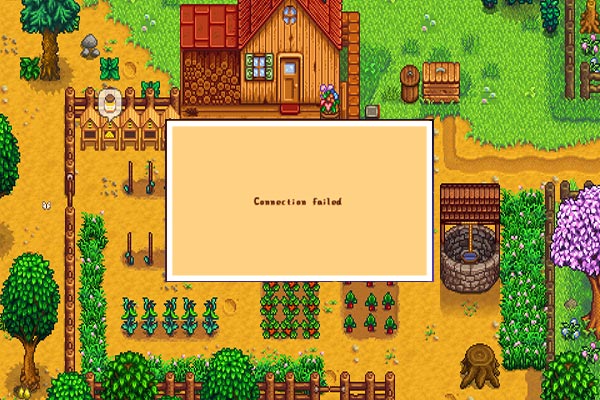
影響を受けた多くのゲーマーによると、特定の問題はPCを含むXboxおよびMacプラットフォームでも発生します。 プレーヤーがゲームを開始してマルチプレーヤーゲームに参加しようとすると、投稿または参加するたびに「接続エラー」エラーメッセージが表示される場合があります。 一部のStardewValleyプレーヤーは、ウイルス対策、ファイアウォール、さらにはMicrosoft Visual C ++に問題がある可能性があるとすでに述べています。 したがって、このバグを修正するには、次の方法を確認してください。
ゲームまたはシステムを再起動します

ゲームの開始やサーバーへの接続に問題がある場合は、クライアントと同様に、ゲームを徐々に再起動することを常にお勧めします。 さらに、Windows PC /ラップトップを再起動して、一時的なソフトウェア障害などを修正できます。E。したがって、ゲームがすでにSteamクライアントで実行されている場合は、ゲームを閉じます。 Steamクライアントを完全に閉じます。
システムを再起動するには、[スタート]> [電源]> [再起動]を選択します。 コンピュータが自動的に再起動するまで待ちます。 ここで、クライアントとゲームを起動して問題を見つけてください。
2024 年 XNUMX 月の更新:
ファイルの損失やマルウェアからの保護など、このツールを使用してPCの問題を防ぐことができるようになりました。 さらに、最大のパフォーマンスを得るためにコンピューターを最適化するための優れた方法です。 このプログラムは、Windowsシステムで発生する可能性のある一般的なエラーを簡単に修正します。完璧なソリューションが手元にある場合は、何時間ものトラブルシューティングを行う必要はありません。
- ステップ1: PC Repair&Optimizer Toolをダウンロード (Windows 10、8、7、XP、Vista - マイクロソフトゴールド認定)。
- ステップ2:“スキャンの開始PCの問題の原因である可能性があるWindowsレジストリ問題を見つけるため。
- ステップ3:“全て直すすべての問題を解決します。
VPN接続を切断します

一部のユーザーは、プレイ中にStardewValleyローカルネットワークへの接続で問題が発生したと報告しました VPN接続。 この場合、VPN接続を切断することで問題を解決できます。 方法は次のとおりです。
ステップ1:最初にゲームとSteamクライアントを終了し、次にタスクマネージャーで関連するすべてのプロセスを終了します。
ステップ2:通知メニューのインターネットアイコンをダブルクリックし、VPNネットワークを選択して、[無効にする]をクリックします。
VPNを切断した後、マルチプレイヤーゲームに参加して、StardewValleyマルチプレイヤー接続に問題があるかどうかを確認できます。
Steamクライアントを介してゲームをプレイする
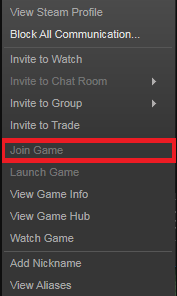
Stardew Valleyには既知のバグがあり、ユーザーはゲームインターフェイスからゲームに参加できません。 StardewValleyでのマルチプレイヤー接続の問題の原因となる可能性があります。 この問題を解決するには、Steamクライアントを介してゲームに参加できます。 それが理由です:
ステップ1:ゲームを終了し、Steamクライアントを起動して、友達リストに移動します。
ステップ2:ゲームStardewValleyをプレイしている友達をクリックします。
ステップ3:ゲームを選択し、コンテキストメニューの[ゲームに参加]をクリックします。 その後、ゲームに参加する必要があります。
ウイルス対策プログラム/ファイアウォールを一時的に無効にします。

ウイルス対策プログラムとファイアウォールは、システムとデータを保護する上で重要な役割を果たします。 ウイルス対策アプリケーション/ファイアウォールがゲームの実行に必要なリソース/ファイル/サービスをブロックすると、このエラーが発生する場合があります。 アバストアンチウイルスは、一部のゲームファイルを誤検知としてブロックし、問題を引き起こすことが知られています。 したがって、ウイルス対策アプリケーション/ファイアウォールを一時的に無効にすると、問題が解決する場合があります。 ウイルス対策アプリケーション/ファイアウォール設定でゲームファイルの例外を追加できます。
警告:ウイルス対策/ファイアウォーラーアプリケーションを無効にする(または設定に例外を追加する)と、ウイルスやトロイの木馬などの脅威にシステムがさらされる可能性があるため、自己責任でこれを行ってください。Д。
- ゲーム/ Steamからログアウトし、タスクマネージャーを介して関連するすべてのプロセスを完了します。
- ウイルス対策プログラムを一時的に無効にします。 また、ゲームに関連するファイルについては、ウイルス対策プログラムの検疫ファイルを確認してください。 そして、それらを見つけたら、ファイルをゲームのインストールディレクトリに復元します。
- ファイアウォールを一時的に無効にします。 ウイルス対策/ファイアウォール設定で重要なゲームファイルの例外を追加できます。 また、ルーターでファイアウォールが有効になっていることを確認し、ファイアウォールがある場合は無効にします。
- 次に、Steam / gameを実行し、ゲームにエラーがあるかどうかを確認します。
専門家のヒント: この修復ツールはリポジトリをスキャンし、これらの方法のいずれも機能しなかった場合、破損したファイルまたは欠落しているファイルを置き換えます。 問題がシステムの破損に起因するほとんどの場合にうまく機能します。 このツールは、パフォーマンスを最大化するためにシステムも最適化します。 それはによってダウンロードすることができます ここをクリック

CCNA、Web開発者、PCトラブルシューター
私はコンピュータ愛好家で、実践的なITプロフェッショナルです。 私はコンピュータープログラミング、ハードウェアのトラブルシューティング、修理の分野で長年の経験があります。 私はWeb開発とデータベースデザインを専門としています。 また、ネットワーク設計およびトラブルシューティングに関するCCNA認定も受けています。

